Win11怎么打开虚拟键盘?Win11虚拟键盘教程 |
您所在的位置:网站首页 › 微软拼音输入法如何打开软键盘 › Win11怎么打开虚拟键盘?Win11虚拟键盘教程 |
Win11怎么打开虚拟键盘?Win11虚拟键盘教程
|
当前位置:系统之家 > 系统教程 > Win11怎么打开虚拟键盘
Win11怎么打开虚拟键盘?Win11虚拟键盘教程
时间:2021-11-04 13:38:16 作者:燕花 来源:系统之家 1. 扫描二维码随时看资讯 2. 请使用手机浏览器访问: https://m.xitongzhijia.net/xtjc/20211104/231698.html 手机查看 评论 反馈  网盘下载
Win11 Build 224483 ISO镜像官方版 V2021.10
网盘下载
Win11 Build 224483 ISO镜像官方版 V2021.10
大小:5.01 GB类别:Windows 11系统 Win11是微软全新推出的一款操作系统,界面、功能都与之前的系统有较大的差异,那Win11怎么打开虚拟键盘呢?针对这个问题,小编下面就给大家带来了Win11打开虚拟键盘的详细教程。 操作教程: 1、首先我们点击电脑桌面下方的开始菜单,打开后点击设置选项进入设置界面。 
2、然后我们下拉设置界面找到辅助功能点击进去。 
3、在辅助功能里面我们下拉找到键盘设置的选项,选择键盘选项进入设置屏幕键盘。 
4、看到屏幕键盘的开关了吗。我们点击开关就能开启屏幕键盘了。 
5、开启之后屏幕上就会出现一个键盘,我们只需要用鼠标点击就能操作这个键盘了。 
以上内容就是和大家分享的打开Win11虚拟键盘的方法了。 标签 Win11 虚拟键盘Win11超过时间如何退回Win10?Win11超过时间退回Win10的方法 下一篇 > Win11打字没反应?Win1打字没反应解决方法 相关教程 Win11提示找不到wt.exe文件怎么解决 Win11如何添加打印机到电脑-Win11连接打印机... Win11怎么换字体样式-更改Win11系统字体方法 Win11计算机管理怎么打开-Win11系统打开计算... Win11如何锁定和解锁功能键(Fn) Win11自带录屏怎么用-Win11使用自带录屏工具 Win11桌面图标字体大小怎么调节 Win11电脑win键不起作用怎么办 Win11网络凭据账户和密码在哪里查看 Win11系统怎么查看电脑配置-Win11查看电脑配...
2023最新版Win11跳过联网激活的有效方法! 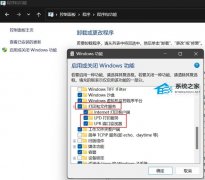
完美解决Win11 22h2共享打印机错误0x00000709! 
Win11无法在此设备上加载驱动程序怎么办?两种方法解决 
Win11电脑死机画面卡住不动怎么办?三种方法帮你解决 发表评论共0条  没有更多评论了
没有更多评论了
评论就这些咯,让大家也知道你的独特见解 立即评论以上留言仅代表用户个人观点,不代表系统之家立场 |
【本文地址】
今日新闻 |
推荐新闻 |